Как пользоваться нейросетью Midjourney. Инструкция, настройки и параметры
Пользователи создают картинки, отправляя команды боту в мессенджер Discord, вводят сообщение «/imagine prompt» вводят словесное описание желаемого изображения, после чего пользователю предлагается выбрать лучшее из четырёх сгенерированных программой изображений и получить изображение в высоком графическом разрешении.
Нейросети очень быстро зашли в нашу жизнь и экономят огромное количество времени на создании идей, картиной и в ближайшем будущем могут заменить некоторые творческие профессии.
Давайте разберемся как пользоваться этой нейросетью, рассмотрим сайт Midjourney-Online.ru, который поможет генерировать промпты (текстовые команды) и начнём создавать качественные изображения для своих проектов, будь то: сайт, игра, книга, иллюстрация баннер и т.д.
Начало Работы в Midjourney и Вход через Discord
Единственный способ напрямую использовать Миджорни на данный момент — это голосовой Мессенджер Discord.
· Вам необходимо пройти регистрацию на сайте https://discord.com/
· Зайти на сайт нейросети https://midjourney.com/ и нажать кнопку Sign In
· Разрешаем «Авторизацию» и подключаемся к серверам
· После этого нас перекидывает на Discord.com если Вы в браузере, или открывается сервер Midjourney в приложении
· В левой части интерфейса Discord ищем комнаты newbies-143, newbies-113 и т.д. Цифры могут быть разные. Нажимаем на любую.
· Всё мы попали на сервер Midjourney в отдельную комнату, где и создаются изображения
Предварительные настройки в Midjourney
Мы попали на сервера Midjourney в приложении Discord. Теперь следует разобраться с командами и настройками. Пишем в чат команду /settings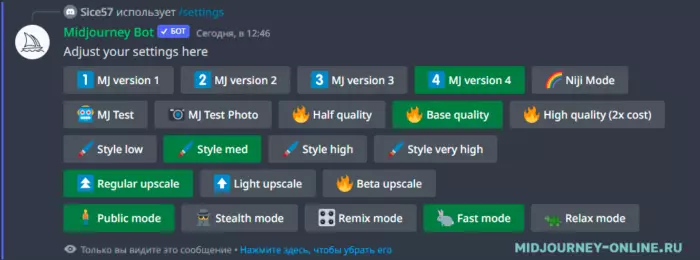
· Первая строка — это версия движка Midjourney, выбираем MJ version 4
· Вторая строка — это качество фотографии, выбираем Base quality
· Третья строка — это стиль фотографии, чем выше значение, тем более неординарные варианты получаются. Выбираем Style med
· Четвертая строка — это масштаб фотографии, выбираем Regular upsacle
· Пятая строка — Режим публикации Ваших изображений, выбираем Public Mode. Так же тут выбираем Fast Mode
Создание своих изображений в Midjourney
Для начала пишем в чат команду /imagine promt testПосле этого бот ответит вам с просьбой подтвердить правила. Жмём Accept ToSНастройка завершена и теперь можно полностью использовать возможности нейросетиЧтобы создать изображение по вашему запросу, напишите команду /imagine нажмите Tab, добавится слово Prompt и напишите Ваш запрос на английском языке.Например: a modern bathroom, colors rather dark, super rich, a small window, hyper-realisticОтправьте сообщение и ожидайте. В течение минуты бот выдаст Вам результат с настройками. Рассмотрим их.
• Первая строка — U1, U2, U3, U4 — это масштабирование фотографии. Цифра — это номер фотографии, которую необходимо увеличить.• Вторая строка — V1, V2, V3, V4 — это создание новых экземпляров на основе версии фотографии. Если Вам понравилась фотография, вы можете сделать еще 4 экземпляра на её основе.
Если вы сделали запрос на увеличение понравившегося варианта, то можете увидеть дополнительные настройки.
• Make Variations — создает вариант увеличенного изображения и создает новую сетку из четырех вариантов.• Beta/Light Upscale Redo — повторить масштабирование с использованием другой модели масштабирования.• Web — откройте изображение в своей галерее на Midjourney.com.
Структура Midjourney Prompts и как использовать свои собственные фотографии
Промптсы бывают обычные текстовые, либо с использованием изображений. Давайте рассмотрим структуру.Базовые запросы
Расширенные запросы
Мульти запросы
Можно установить приоритет, чтобы бот Midjourney рассматривал два и более отдельных понятия по раздельности, используя символ :: в качестве разделителя. Разделение подсказок позволяет назначать относительную важность частям подсказки.
Использование двойного двоеточия :: к подсказке указывает Midjourney, что он должен рассматривать каждую часть подсказки отдельно. В приведенном ниже примере для подсказки hot dog все слова считаются вместе, а Midjourney Bot создает изображения вкусных хот-догов.
Если подсказка разделена на две части, hot:: dog оба понятия рассматриваются отдельно, создавая картину «горящей» собаки.
Важность запросовКогда двойное двоеточие :: используется для разделения подсказки на разные части, вы можете добавить число сразу после двойного двоеточия, чтобы назначить относительную важность этой части подсказки.В приведенном ниже примере подсказка hot:: dog произвела горящую собаку. Изменение подсказки на hot::2 dog делает слово «горячий» в два раза важнее слова «собака», создавая образ очень горящей собаки.
Исключающие запросы
К подсказкам об удалении ненужных элементов можно добавлять отрицательные веса. Сумма всех весов должна быть положительным числом.
Исключения объектов, цветов или предметов.
Также можно использовать аналогичный параметр —no и сформировать предыдущий запрос так: vibrant tulip fields —no red.
Весь список параметров, вы можете увидеть на сайте Midjourney-Online.Ru
Если Вы не знайте с чего начать, посмотрите примеры сгенерированных изображений по запросам в галерее Midjourney Online. Я уверен, что Вы будете удивлены, насколько красочные, детализированные и интересные изображения получается создать.
Для того, чтобы генерировать промпты с помощью визуального инструмента, то бишь программы, воспользуйтесь Midjourney Prompt Helper или по-нашему Помощником Создания Промптов.
https://midjourney-online.ru/midjourney-generator.php
Выберите понравившиеся фильтры в нижнем блоке, выберите ориентацию и размеры изображений для вашего проекта, выберите приоритет и наконец введите текст вашей идеи. После заполнения, нажмите кнопку «Скопировать» и просто вставьте готовый вариант запроса в чат Discord.
Внимание! Ползунок под каждым фильтром указывает на важность и приоритет фильтра, сначала нужно его передвинуть на нужное вам значение, только после этого отметить сам фильтр галочкой.
В целом как-то так. Создавайте классные изображения для своих проектов. Экспериментируйте, тренируйтесь и через некоторое время у Вас будут получаться классные изображения.